Warm Colors

Deze les is in het Duits vertaald door Andrea:
Deze les is in het Frans vertaald door Sophie![]()
Geen filters
Mijn dank gaat uit naar de makers van de prachtige materialen,
Houdt de namen van het materiaal en de watermerken intact a.u.b.
Materialen Hier
1.
Open het masker
Open het bestand vonne-warmcolors.pspimage
Vul de laag met #752200
Textuureffecten** Lamellen: Breedte 4 , Dekking 100, Kleur #3c081b , horizontaal aanvinken
Nieuwe rasterlaag
Vul de laag met #c75901
Nieuwe maskerlaag uit afbeelding: Kies maskMD050, Luminantie van bron aanvinken, verder niets
Groep samenvoegen
Aanpassen** Scherpte: Nog scherper
Zichtbare lagen samenvoegen
2.
Nieuwe rasterlaag
Selecties laden/opslaan: Selectie laden uit Alfakanaal: Kies: Vonne 1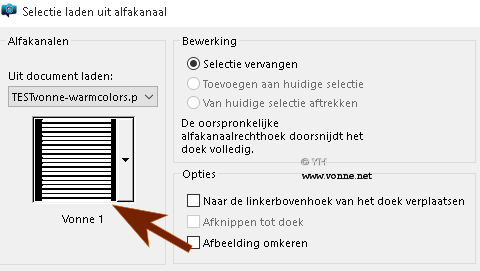
Vul de selectie met de lichte kleur #c75901
Selecties wijzigen, Inkrimpen met 1
Vul de selectie met de donkere kleur #752200
Niets selecteren
Slagschaduw: -4 / -4 / 70 / 10,00 / zwart
3.
Open en kopieer de tube van de vrouw
Plakken als een nieuwe laag
2 X Formaat wijzigen 80% alle lagen wijzigen uitvinken
1 X Formaat wijzigen, 95%, alle lagen wijzigen uitvinken
Afbeeldings-effecten** Verschuiving: transparant en aangepast aanvinken, Horizontaal -210 Verticaal -8
Zet de dekking van de laag op 80
Nieuwe rasterlaag
Selecties laden/opslaan: Selectie laden uit Alfakanaal Kies: Vonne 2
Vul de selectie met de lichte kleur #c75901
Niets selecteren
Slagschaduw 1 / 1 / 100 / 1,00 / zwart
4.
Nieuwe rasterlaag
Selecties laden/opslaan: Selectie laden uit Alfakanaal: Kies: Vonne 5
Vul de selectie met de lichte kleur #c75901
Selecties wijzigen: Inkrimpen met 5
Klik op de deletetoets van je toetsenbord
Niets selecteren
Slagschaduw 1 / 1 / 100 / 1,00 / zwart
5.
Nieuwe rasterlaag
Selecties laden/opslaan: Selectie laden uit Alfakanaal:Kies: Vonne 3
Vul de selectie met de lichte kleur #c75901
Selecties wijzigen: Inkrimpen met 5
Klik op de deletetoets van je toetsenbord
Kopieer de tube van de vrouw
4 X formaat wijzigen 75%
Verschuif de tube zodat het gezicht in het geselecteerd venster staat
Selectie omkeren
Klik op de deletetoets van je toetsenbord
Niets selecteren
Zet de mengmodus in het lagenpalet op Hard Licht
6.
Nieuwe rasterlaag
Selecties laden/opslaan: Selectie laden uit Alfakanaal: Kies: Vonne 4
Vul de selectie met de lichte kleur #c75901
Selecties wijzigen: Inkrimpen met 5
Klik op de deletetoets van je toetsenbord
Niets selecteren
Slagschaduw 1 / 1 / 100 / 1,00 / zwart
Open en kopieer de tube van de vaas
Plakken als een nieuwe laag
Geometrische-effecten** Perspectief horizontaal: Vervorming 35, transparant aanvinken
Afbeeldings-effecten** Verschuiving: Horizontaal 0 Verticaal -38
Slagschaduw 1 / 1 / 100 / 1,00 / zwart
Alle lagen samenvoegen
7.
Randen toevoegen, grootte 1, de lichte kleur #c75901
Randen toevoegen, grootte 25 de donkere kleur #752200
Randen toevoegen, grootte 1, de lichte kleur #c75901
Open en kopieer de tube Bloemblaadjes
Plakken als een nieuwe laag
Afbeeldings-effecten** Verschuiving: Horizontaal 154 Verticaal -222
Slagschaduw 1 / 1 / 100 / 1,00 / zwart
Zet de mengmodus in het lagenpalet op Hard Licht
Open en kopieer de teksttube
Plakken als een nieuwe laag
Afbeeldings-effecten** Verschuiving: Horizontaal 322 Verticaal -30
Slagschaduw 1 / 1 / 100 / 1,00 / zwart
Alle lagen samenvoegen
Zet je naam erop, bestand opslaan als Jpg, klaar!
Ik hoop dat je het een leuke les vond.
Je mag deze les maken , maar niet kopiëren of op enige andere wijze gebruiken zonder mijn toestemming.
Dus ook niet via Word documenten
Gerda, dank je wel voor het testen van deze les!
Mijn les staat geregistreerd bij LSBeNe 14-10-2019
Dank je wel Sophie vertaalster Frans


